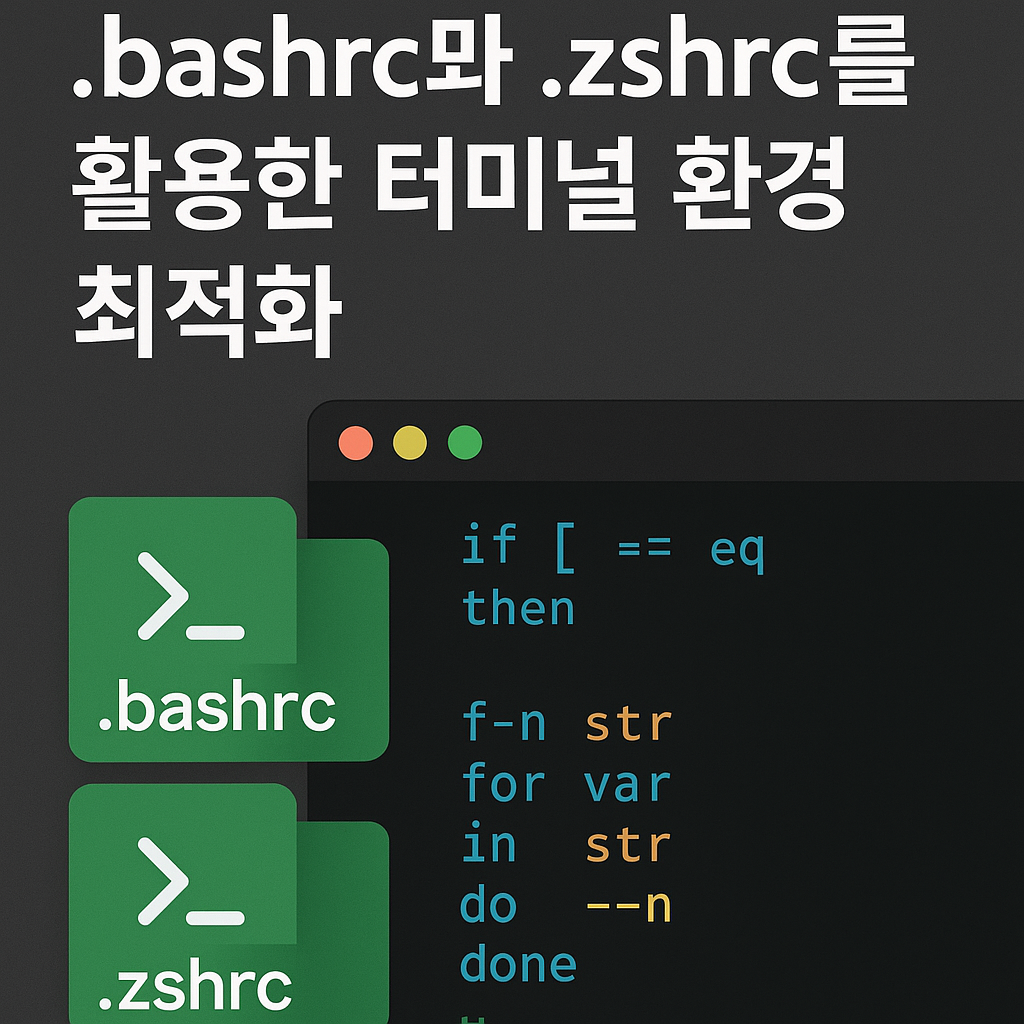
개발자에게 터미널은 단순한 도구가 아닌 일상적인 업무의 핵심 파트너입니다.
효율적인 터미널 환경 구성은 개발 생산성을 크게 좌우하며, 특히 .bashrc와 .zshrc 파일을 통한 쉘 환경 최적화는 필수적인 스킬입니다.
이 글에서는 bash와 zsh 쉘의 설정 파일을 활용하여 개발자 친화적인 터미널 환경을 구축하는 방법을 상세히 알아보겠습니다.
.bashrc와 .zshrc 파일의 기본 개념과 차이점
.bashrc와 .zshrc는 각각 bash와 zsh 쉘의 설정 파일로, 터미널이 시작될 때마다 자동으로 실행되는 스크립트입니다.
bash는 리눅스 시스템의 기본 쉘로 널리 사용되며, zsh는 더 강력한 기능과 사용자 정의 옵션을 제공하는 현대적인 쉘입니다.
두 파일 모두 사용자의 홈 디렉토리에 위치하며, 환경 변수 설정, 별칭(alias) 정의, 함수 선언, 프롬프트 커스터마이징 등의 역할을 담당합니다.
# .bashrc 파일 위치 확인
ls -la ~/.bashrc
# .zshrc 파일 위치 확인
ls -la ~/.zshrc주요 차이점으로는 zsh가 더 직관적인 탭 완성, 강력한 글로빙(globbing) 기능, 그리고 플러그인 생태계를 제공한다는 점입니다.
터미널 프롬프트 커스터마이징으로 생산성 향상
효과적인 프롬프트 설정은 현재 위치, Git 상태, 시간 등 중요한 정보를 한눈에 파악할 수 있게 해줍니다.
bash에서는 PS1 변수를 통해 프롬프트를 커스터마이징할 수 있습니다:
# .bashrc에 추가할 프롬프트 설정
export PS1="\[\033[01;32m\]\u@\h\[\033[00m\]:\[\033[01;34m\]\w\[\033[00m\]\$ "
# Git 브랜치 정보를 포함한 고급 프롬프트
parse_git_branch() {
git branch 2> /dev/null | sed -e '/^[^*]/d' -e 's/* \(.*\)/(\1)/'
}
export PS1="\[\033[32m\]\u@\h\[\033[00m\]:\[\033[34m\]\w\[\033[33m\]\$(parse_git_branch)\[\033[00m\]\$ "zsh에서는 더욱 풍부한 프롬프트 옵션을 제공합니다:
# .zshrc에 추가할 프롬프트 설정
autoload -Uz vcs_info
precmd() { vcs_info }
zstyle ':vcs_info:git:*' formats '(%b)'
setopt PROMPT_SUBST
PROMPT='%F{green}%n@%m%f:%F{blue}%~%f%F{yellow}${vcs_info_msg_0_}%f$ '효율적인 별칭(Alias) 설정으로 명령어 단축
자주 사용하는 명령어에 대한 별칭 설정은 타이핑 시간을 크게 단축시킵니다.
실용적인 별칭 예제들을 소개하겠습니다:
# 기본 명령어 개선
alias ll='ls -alF'
alias la='ls -A'
alias l='ls -CF'
alias grep='grep --color=auto'
alias fgrep='fgrep --color=auto'
alias egrep='egrep --color=auto'
# 디렉토리 이동 최적화
alias ..='cd ..'
alias ...='cd ../..'
alias ....='cd ../../..'
alias ~='cd ~'
# Git 명령어 단축
alias gs='git status'
alias ga='git add'
alias gc='git commit'
alias gp='git push'
alias gl='git log --oneline'
alias gd='git diff'
# 개발 관련 별칭
alias py='python3'
alias pip='pip3'
alias nv='nvim'
alias code='code .'더 복잡한 작업을 위한 함수형 별칭도 유용합니다:
# 새 디렉토리 생성 후 이동
mkcd() {
mkdir -p "$1" && cd "$1"
}
# 파일 검색 함수
ff() {
find . -type f -name "*$1*"
}
# 프로세스 검색 및 종료
killit() {
ps aux | grep "$1" | grep -v grep | awk '{print $2}' | xargs kill
}환경 변수 설정과 PATH 관리 최적화
개발 환경에서 적절한 환경 변수 설정은 필수적입니다.
다양한 개발 도구와 언어별 환경 설정 방법을 알아보겠습니다:
# 기본 환경 변수 설정
export EDITOR='vim'
export BROWSER='firefox'
export TERM='xterm-256color'
# 개발 관련 환경 변수
export JAVA_HOME='/usr/lib/jvm/java-11-openjdk'
export MAVEN_HOME='/opt/maven'
export GRADLE_HOME='/opt/gradle'
# Node.js 개발 환경
export NODE_ENV='development'
export NVM_DIR="$HOME/.nvm"
[ -s "$NVM_DIR/nvm.sh" ] && \. "$NVM_DIR/nvm.sh"
# Python 개발 환경
export PYTHONPATH="$HOME/python-projects:$PYTHONPATH"
export VIRTUAL_ENV_DISABLE_PROMPT=1
# Go 개발 환경
export GOPATH="$HOME/go"
export GOBIN="$GOPATH/bin"PATH 환경 변수 관리는 특히 중요합니다:
# PATH 관리 함수
add_to_path() {
if [ -d "$1" ] && [[ ":$PATH:" != *":$1:"* ]]; then
PATH="$1:$PATH"
fi
}
# 다양한 도구들을 PATH에 추가
add_to_path "$HOME/.local/bin"
add_to_path "$HOME/bin"
add_to_path "$JAVA_HOME/bin"
add_to_path "$MAVEN_HOME/bin"
add_to_path "$GRADLE_HOME/bin"
add_to_path "$GOBIN"zsh 플러그인과 테마로 고급 기능 활용
zsh의 진정한 힘은 플러그인 생태계에 있습니다.
Oh My Zsh는 가장 인기 있는 zsh 프레임워크로, 수백 개의 플러그인과 테마를 제공합니다:
# Oh My Zsh 설치
sh -c "$(curl -fsSL https://raw.github.com/ohmyzsh/ohmyzsh/master/tools/install.sh)".zshrc에서 유용한 플러그인들을 활성화할 수 있습니다:
# .zshrc에 추가할 플러그인 설정
plugins=(
git
docker
kubectl
node
npm
python
pip
vscode
zsh-autosuggestions
zsh-syntax-highlighting
fzf
)
# 테마 설정
ZSH_THEME="powerlevel10k/powerlevel10k"특히 유용한 플러그인들의 기능을 살펴보겠습니다:
- zsh-autosuggestions: 명령어 히스토리 기반 자동 완성
- zsh-syntax-highlighting: 실시간 명령어 구문 강조
- fzf: 퍼지 파인더를 통한 파일 및 명령어 검색
- docker: Docker 명령어 자동 완성
- kubectl: Kubernetes 명령어 자동 완성
개발 환경별 설정 파일 분리 및 관리
대규모 설정을 효율적으로 관리하기 위해서는 모듈화가 중요합니다.
설정 파일을 용도별로 분리하는 방법을 알아보겠습니다:
# ~/.bashrc 또는 ~/.zshrc에서 모듈 로드
# 별칭 설정 분리
[ -f ~/.bash_aliases ] && source ~/.bash_aliases
# 환경 변수 분리
[ -f ~/.bash_env ] && source ~/.bash_env
# 개발 도구별 설정 분리
[ -f ~/.bash_dev ] && source ~/.bash_dev
# 회사별 설정 분리
[ -f ~/.bash_work ] && source ~/.bash_work각 모듈 파일의 예시입니다:
# ~/.bash_aliases - 별칭 전용 파일
#!/bin/bash
# 시스템 관리 별칭
alias update='sudo apt update && sudo apt upgrade'
alias install='sudo apt install'
alias search='apt search'
# 개발 별칭
alias server='python3 -m http.server'
alias json='python3 -m json.tool'
alias urlencode='python3 -c "import sys, urllib.parse as ul; print(ul.quote_plus(sys.argv[1]))"'# ~/.bash_env - 환경 변수 전용 파일
#!/bin/bash
export HISTSIZE=10000
export HISTFILESIZE=20000
export HISTCONTROL=ignoredups:erasedups
export HISTIGNORE="ls:cd:cd -:pwd:exit:date:* --help"
# 컬러 설정
export CLICOLOR=1
export LSCOLORS=GxFxCxDxBxegedabagaced터미널 히스토리 관리와 검색 최적화
효과적인 명령어 히스토리 관리는 개발 생산성을 크게 향상시킵니다.
bash와 zsh에서 히스토리를 최적화하는 방법을 알아보겠습니다:
# 히스토리 설정 최적화
export HISTSIZE=50000
export HISTFILESIZE=100000
export HISTCONTROL=ignoreboth:erasedups
export HISTIGNORE="ls:cd:pwd:exit:clear:history"
export HISTTIMEFORMAT="%Y-%m-%d %H:%M:%S "
# 즉시 히스토리 저장
shopt -s histappend
PROMPT_COMMAND="history -a; $PROMPT_COMMAND"zsh에서는 더 강력한 히스토리 기능을 제공합니다:
# zsh 히스토리 설정
HISTFILE=~/.zsh_history
HISTSIZE=50000
SAVEHIST=50000
setopt EXTENDED_HISTORY
setopt SHARE_HISTORY
setopt APPEND_HISTORY
setopt INC_APPEND_HISTORY
setopt HIST_EXPIRE_DUPS_FIRST
setopt HIST_IGNORE_DUPS
setopt HIST_IGNORE_ALL_DUPS
setopt HIST_FIND_NO_DUPS
setopt HIST_IGNORE_SPACE
setopt HIST_SAVE_NO_DUPS
setopt HIST_REDUCE_BLANKS
setopt HIST_VERIFYfzf를 활용한 고급 검색 기능도 설정할 수 있습니다:
# fzf 히스토리 검색 바인딩
[ -f ~/.fzf.bash ] && source ~/.fzf.bash
# Ctrl+R로 fzf 히스토리 검색 활성화
export FZF_DEFAULT_OPTS='--height 40% --layout=reverse --border'자동 완성 기능 강화와 커스터마이징
터미널의 자동 완성 기능을 향상시키면 타이핑 효율성이 크게 증가합니다.
bash에서 자동 완성을 설정하는 방법입니다:
# bash 자동 완성 활성화
if ! shopt -oq posix; then
if [ -f /usr/share/bash-completion/bash_completion ]; then
. /usr/share/bash-completion/bash_completion
elif [ -f /etc/bash_completion ]; then
. /etc/bash_completion
fi
fi
# 대소문자 구분 없는 자동 완성
bind "set completion-ignore-case on"
bind "set show-all-if-ambiguous on"Git 자동 완성을 위한 추가 설정:
# Git 자동 완성 스크립트 로드
if [ -f /usr/share/bash-completion/completions/git ]; then
source /usr/share/bash-completion/completions/git
fi
# Git 별칭에도 자동 완성 적용
__git_complete gs _git_status
__git_complete ga _git_add
__git_complete gc _git_commit
__git_complete gp _git_pushzsh에서는 더욱 강력한 자동 완성 시스템을 제공합니다:
# zsh 자동 완성 시스템 활성화
autoload -Uz compinit
compinit
# 자동 완성 옵션 설정
zstyle ':completion:*' menu select
zstyle ':completion:*' matcher-list 'm:{a-zA-Z}={A-Za-z}'
zstyle ':completion:*' list-colors "${(s.:.)LS_COLORS}"
zstyle ':completion:*:descriptions' format '%U%B%d%b%u'
zstyle ':completion:*:warnings' format '%BSorry, no matches for: %d%b'보안과 성능을 고려한 설정 파일 관리
설정 파일에는 민감한 정보가 포함될 수 있으므로 보안과 성능을 고려한 관리가 필요합니다.
성능 최적화를 위한 조건부 로딩:
# 명령어 존재 여부 확인 후 설정 적용
command_exists() {
command -v "$1" >/dev/null 2>&1
}
# Docker 설치된 경우에만 Docker 관련 설정 로드
if command_exists docker; then
# Docker 별칭 및 함수
alias dps='docker ps'
alias dpa='docker ps -a'
alias di='docker images'
fi
# Node.js 개발 환경이 있는 경우에만 설정
if command_exists node; then
export NODE_OPTIONS="--max-old-space-size=4096"
alias npm-check='npm list --depth=0'
fi민감한 정보는 별도 파일로 분리:
# 환경별 민감 정보 분리
if [ -f ~/.env.local ]; then
source ~/.env.local
fi
# 회사 전용 설정 (Git에서 제외)
if [ -f ~/.bashrc.work ]; then
source ~/.bashrc.work
fi파일 권한 설정으로 보안 강화:
# 설정 파일 권한 제한
chmod 600 ~/.bashrc ~/.zshrc ~/.env.local실전 예제: 완전한 .bashrc와 .zshrc 설정
지금까지 학습한 내용을 종합하여 실제 사용할 수 있는 완전한 설정 예제를 제시하겠습니다.
완성된 .bashrc 예제:
#!/bin/bash
# ~/.bashrc - 개발자를 위한 최적화된 bash 설정
# 기본 설정
[ -z "$PS1" ] && return
# 히스토리 설정
HISTCONTROL=ignoreboth
HISTSIZE=50000
HISTFILESIZE=100000
shopt -s histappend
PROMPT_COMMAND="history -a; $PROMPT_COMMAND"
# 쉘 옵션
shopt -s checkwinsize
shopt -s globstar 2> /dev/null
# 컬러 지원 확인
case "$TERM" in
xterm-color|*-256color) color_prompt=yes;;
esac
# Git 브랜치 표시 함수
parse_git_branch() {
git branch 2> /dev/null | sed -e '/^[^*]/d' -e 's/* \(.*\)/(\1)/'
}
# 프롬프트 설정
if [ "$color_prompt" = yes ]; then
PS1='\[\033[01;32m\]\u@\h\[\033[00m\]:\[\033[01;34m\]\w\[\033[33m\]$(parse_git_branch)\[\033[00m\]\$ '
else
PS1='\u@\h:\w$(parse_git_branch)\$ '
fi
# 별칭 로드
if [ -f ~/.bash_aliases ]; then
. ~/.bash_aliases
fi
# 자동 완성 활성화
if ! shopt -oq posix; then
if [ -f /usr/share/bash-completion/bash_completion ]; then
. /usr/share/bash-completion/bash_completion
fi
fi
# 개발 환경 설정
export EDITOR='vim'
export BROWSER='firefox'
export PATH="$HOME/.local/bin:$PATH"
# 언어별 환경 설정
[ -s "$HOME/.nvm/nvm.sh" ] && \. "$HOME/.nvm/nvm.sh"
[ -f ~/.fzf.bash ] && source ~/.fzf.bash
echo "Bash 환경이 성공적으로 로드되었습니다!"완성된 .zshrc 예제:
#!/bin/zsh
# ~/.zshrc - 개발자를 위한 최적화된 zsh 설정
# Oh My Zsh 설정
export ZSH="$HOME/.oh-my-zsh"
ZSH_THEME="powerlevel10k/powerlevel10k"
# 플러그인 설정
plugins=(
git
docker
kubectl
node
npm
python
pip
vscode
zsh-autosuggestions
zsh-syntax-highlighting
fzf
colored-man-pages
)
source $ZSH/oh-my-zsh.sh
# 히스토리 설정
HISTFILE=~/.zsh_history
HISTSIZE=50000
SAVEHIST=50000
setopt EXTENDED_HISTORY
setopt SHARE_HISTORY
setopt APPEND_HISTORY
setopt HIST_IGNORE_DUPS
setopt HIST_IGNORE_ALL_DUPS
setopt HIST_REDUCE_BLANKS
# 환경 변수
export EDITOR='vim'
export LANG='en_US.UTF-8'
export PATH="$HOME/.local/bin:$PATH"
# 별칭 로드
[ -f ~/.zsh_aliases ] && source ~/.zsh_aliases
# 개발 도구 설정
[ -s "$HOME/.nvm/nvm.sh" ] && \. "$HOME/.nvm/nvm.sh"
[ -f ~/.fzf.zsh ] && source ~/.fzf.zsh
# 자동 완성 최적화
zstyle ':completion:*' menu select
zstyle ':completion:*' matcher-list 'm:{a-zA-Z}={A-Za-z}'
zstyle ':completion:*' list-colors "${(s.:.)LS_COLORS}"
echo "Zsh 환경이 성공적으로 로드되었습니다!"트러블슈팅과 디버깅 팁
설정 파일에서 발생할 수 있는 문제들과 해결 방법을 알아보겠습니다.
설정 파일 문법 오류 확인:
# bash 설정 파일 문법 검사
bash -n ~/.bashrc
# zsh 설정 파일 문법 검사
zsh -n ~/.zshrc성능 문제 진단:
# 쉘 시작 시간 측정
time zsh -i -c exit
time bash -i -c exit
# 설정 파일 로딩 시간 프로파일링
zsh -xvs ~/.zshrc 2>&1 | head -20백업과 복구:
# 설정 파일 백업
cp ~/.bashrc ~/.bashrc.backup.$(date +%Y%m%d)
cp ~/.zshrc ~/.zshrc.backup.$(date +%Y%m%d)
# Git을 이용한 설정 파일 버전 관리
cd ~
git init
git add .bashrc .zshrc
git commit -m "Initial shell configuration"결론
.bashrc와 .zshrc를 활용한 터미널 환경 최적화는 개발자의 생산성을 크게 향상시키는 중요한 투자입니다.
적절한 프롬프트 설정, 유용한 별칭, 환경 변수 관리, 그리고 플러그인 활용을 통해 개인화된 개발 환경을 구축할 수 있습니다.
이 가이드에서 제시한 설정들을 참고하여 자신만의 최적화된 터미널 환경을 만들어보시기 바랍니다.
지속적인 설정 개선과 새로운 도구 학습을 통해 더욱 효율적인 개발 환경을 구축할 수 있을 것입니다.
'linux' 카테고리의 다른 글
| nftables로 리눅스 방화벽 구성하기 - iptables 대체 가이드 (0) | 2025.06.15 |
|---|---|
| CentOS Amazon Linux SSL 인증서 자동갱신 설정 방법 - Certbot Nginx Cron 완벽 가이드 (0) | 2025.06.01 |
| awk, sed, xargs를 활용한 실무 예제 모음: 리눅스 텍스트 처리 마스터 가이드 (0) | 2025.05.25 |
| 리눅스 개발자가 알아야 할 필수 명령어 단축키 모음 - 생산성 향상을 위한 완벽 가이드 (0) | 2025.05.24 |
| 개발 서버에 SSH 키 등록하고 접속 관리하기 (0) | 2025.05.23 |



